Mengubah akun layanan gateway data lokal
Gateway data lokal dikonfigurasi untuk menggunakan NT SERVICE\PBIEgwService untuk kredensial masuk layanan Windows. Dalam konteks komputer tempat Anda menginstal gateway, akun secara default memiliki hak Masuk sebagai layanan.
Akun layanan ini bukan akun yang digunakan untuk menyambungkan ke sumber data lokal. Ini juga bukan akun kerja atau sekolah yang Anda gunakan untuk masuk ke layanan cloud.
Mengubah akun layanan
Tidak perlu mengubah akun layanan, tetapi Anda dapat, jika perlu. Untuk mengubah akun layanan Windows untuk gateway data lokal:
Buka aplikasi gateway data lokal, pilih Pengaturan layanan, lalu pilih Ubah akun.
Catatan
Sebaiknya gunakan aplikasi gateway data lokal untuk mengubah akun layanan alih-alih aplikasi Windows Service. Ini akan memastikan bahwa akun baru memiliki semua hak istimewa yang diperlukan. Tidak menggunakan aplikasi gateway data lokal untuk tujuan ini dapat menyebabkan pengelogan yang tidak konsisten dan masalah lainnya.
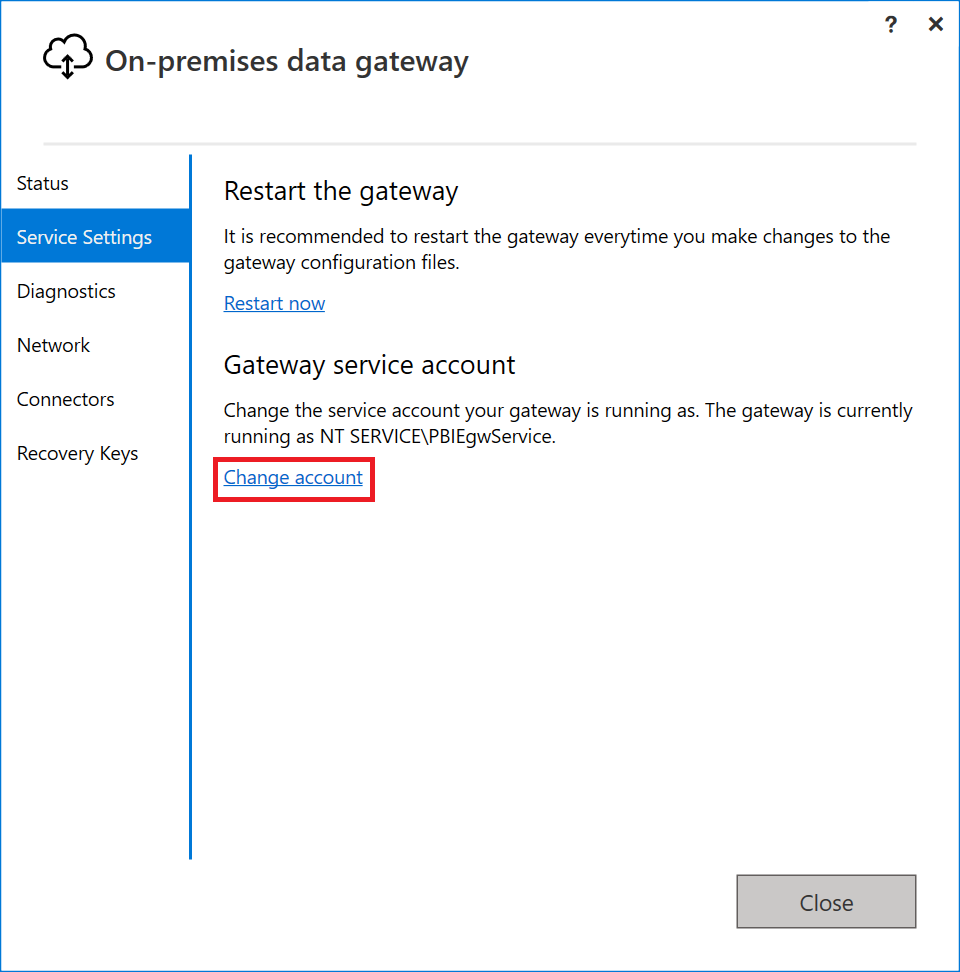
Akun default untuk layanan ini adalah NT SERVICE\PBIEgwService. Ubah akun ini menjadi akun pengguna domain dalam domain Direktori Aktif Windows Server Anda, atau gunakan akun layanan terkelola untuk menghindari perubahan kata sandi.
Pilih Ubah akun. Anda memerlukan kunci pemulihan untuk mengubah akun layanan.
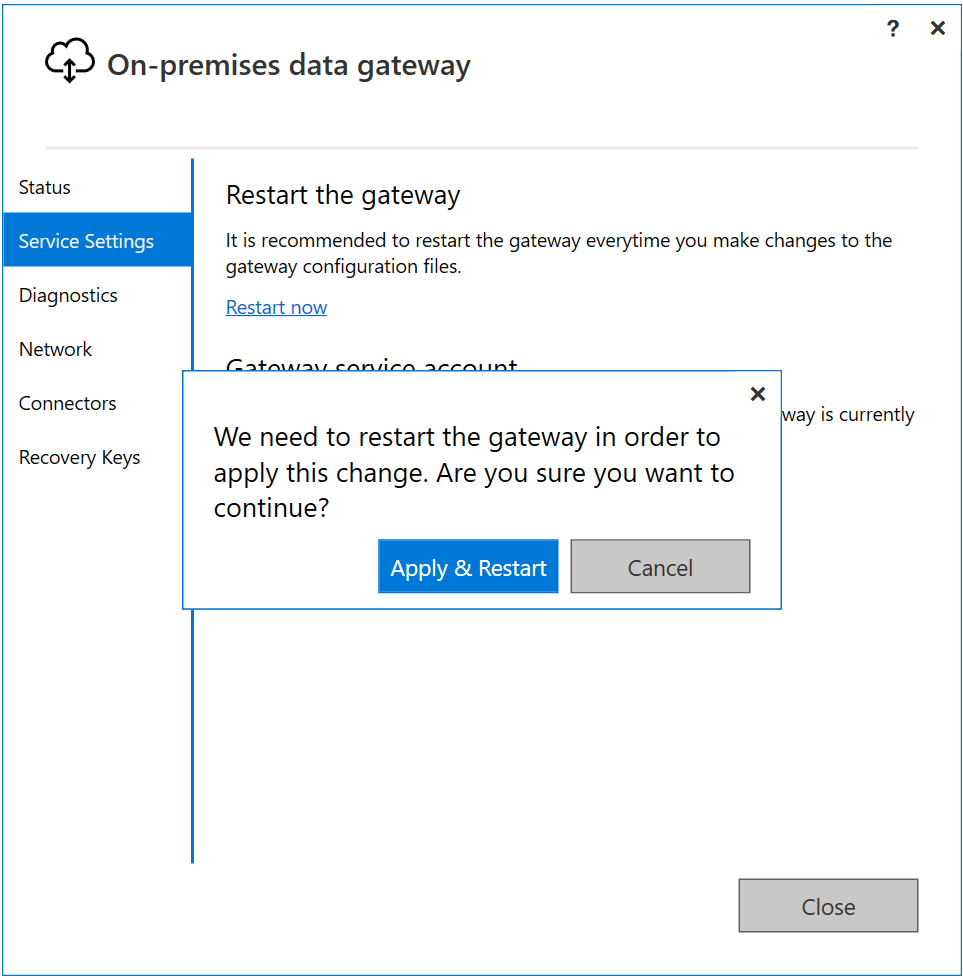
Berikan akun layanan dan kata sandi, dan pilih Konfigurasikan.
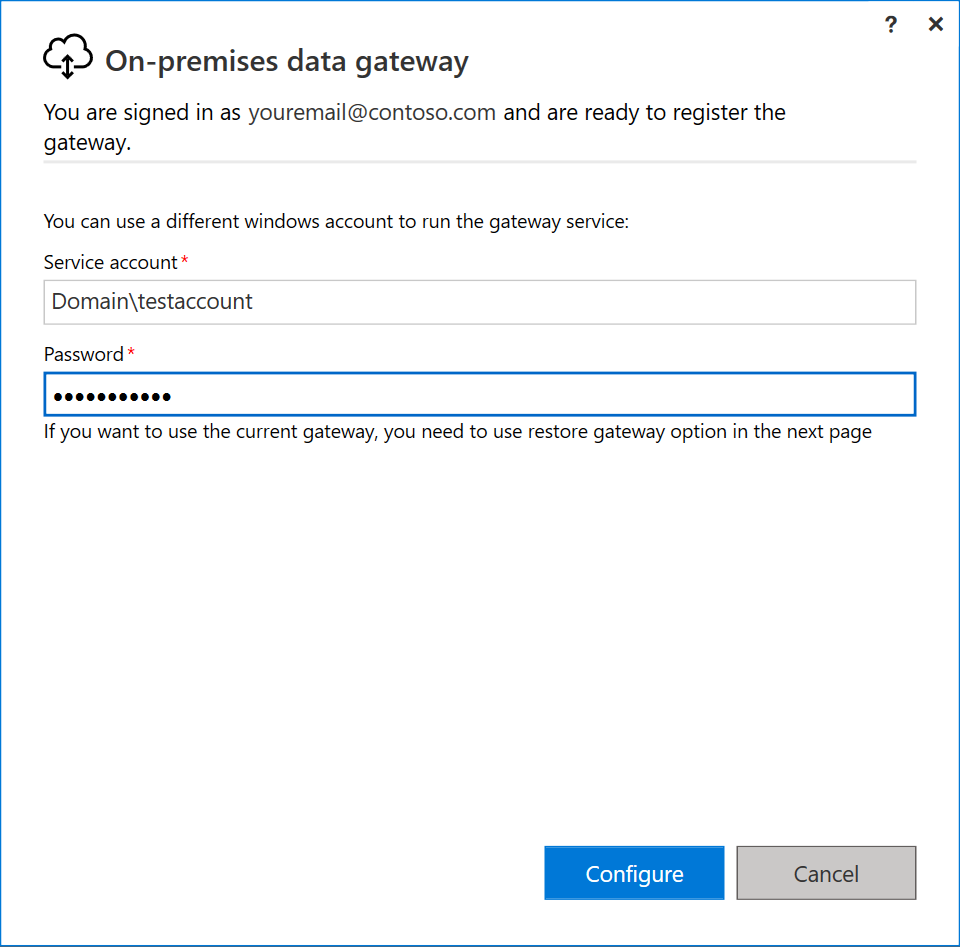
Berikan akun masuk Anda, dan pilih Masuk.
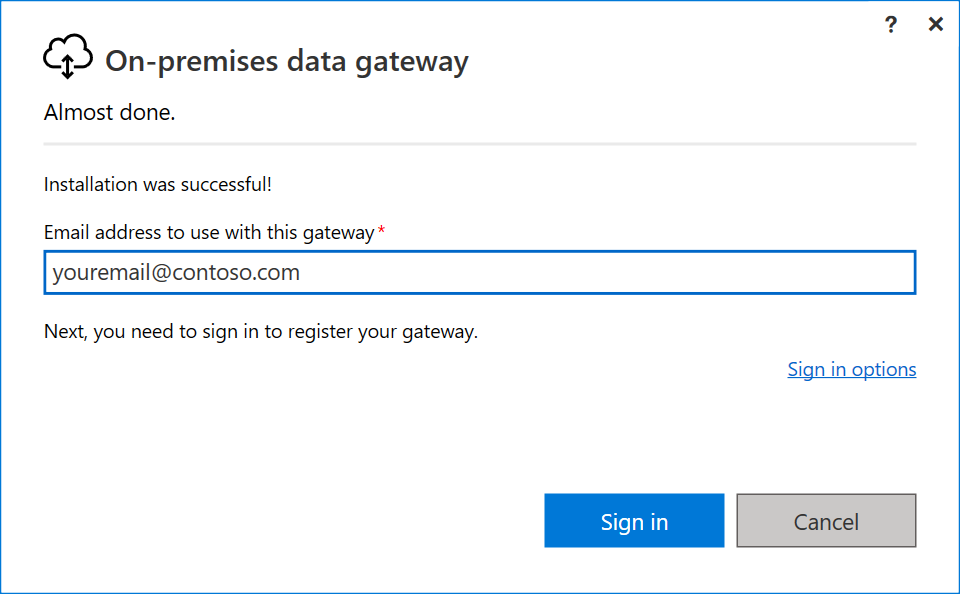
Pada jendela berikutnya, pilih Migrasi, pulihkan, atau ambil alih gateway yang sudah ada, dan ikuti proses untuk memulihkan gateway Anda.
Setelah pemulihan selesai, gateway baru menggunakan akun domain.
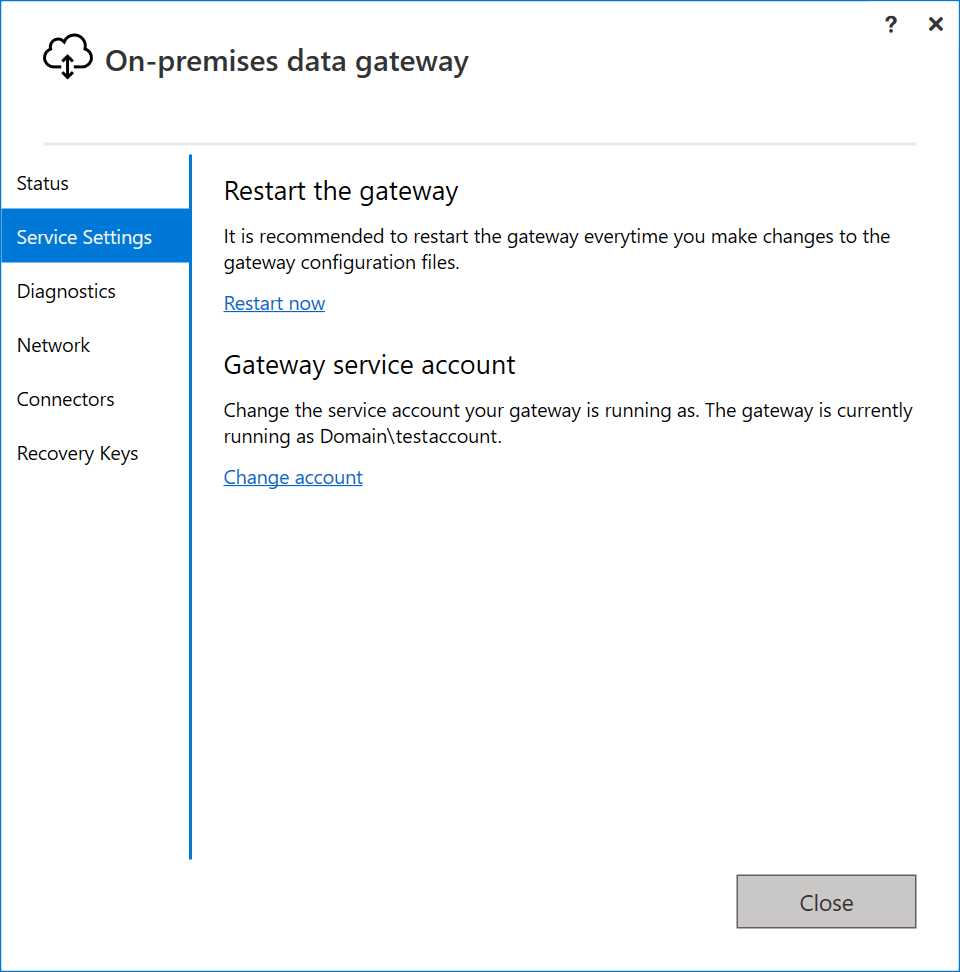
Catatan
Untuk mengatur ulang gateway ke akun layanan default, Anda perlu menghapus instalan dan menginstal ulang gateway. Anda memerlukan kunci pemulihan untuk operasi ini.
Beralih ke akun layanan terkelola grup (gMSA)
Akun layanan terkelola grup (gMSA) dapat digunakan untuk gateway data sebagai pengganti akun normal. Untuk menggunakan gMSA, Anda dapat mengikuti langkah-langkah ini.
Di komputer dengan Alat Administrasi Server Jarak Jauh terinstal, jalankan perintah berikut untuk mengonfigurasi kunci Akar KDS (jika belum dilakukan di organisasi Anda):
Add-KdsRootKey -EffectiveImmediatelyJalankan perintah berikut untuk membuat akun layanan terkelola grup. Gunakan parameter Nama untuk menentukan nama akun layanan dan parameter PrincipalsAllowedToRetrieveManagedPassword untuk menentukan nama NetBIOS komputer yang diizinkan untuk menggunakan akun layanan terkelola grup.
New-ADServiceAccount -Name "PowerBiDGgMSA" -PrincipalsAllowedToRetrieveManagedPassword server1$ -DnsHostName server1.contoso.com -Enabled $TrueCatatan
$ di akhir nama server NetBIOS diperlukan untuk menunjukkan akun komputer.
Tambahkan akun layanan ke komputer yang menghosting gateway data.
Install-ADServiceAccount -Identity PowerBiDGgMSACatatan
Langkah ini harus dilakukan di komputer yang menghosting gateway data.
Di komputer yang menghosting gateway data, luncurkan applet Layanan dari Alat Administratif atau dengan menekan Windows-R untuk meluncurkan jendela Jalankan , dan menjalankan services.msc.
Temukan layanan Gateway data lokal dan klik dua kali untuk membuka propertinya.
Perbarui masuk di properti layanan ke gMSA yang ingin Anda gunakan dan pilih OK.
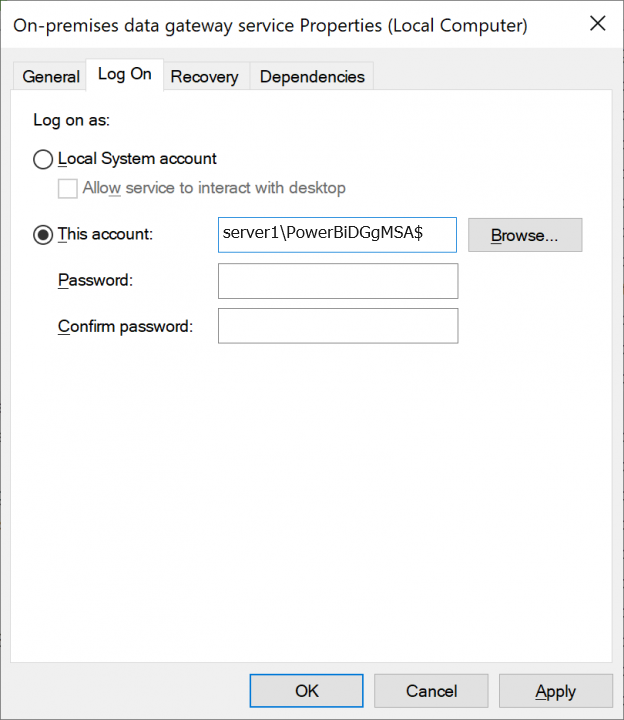
Catatan
Pastikan untuk menyertakan $ di akhir nama akun. Jangan tentukan kata sandi saat menggunakan akun layanan terkelola grup.
Pilih OK untuk mengakui bahwa hak Masuk sebagai layanan telah diberikan ke akun layanan terkelola grup.
Pilih OK untuk mengakui bahwa layanan harus dihentikan dan dimulai ulang secara manual.
Mulai ulang layanan dari applet Layanan.
Luncurkan aplikasi gateway data lokal. Saat diminta, masuk sebagai administrator gateway.
Pilih Migrasi, pulihkan, atau ambil alih gateway yang sudah ada dan klik Berikutnya.
Masukkan kunci pemulihan yang Anda buat saat menyiapkan gateway dan klik Konfigurasikan.
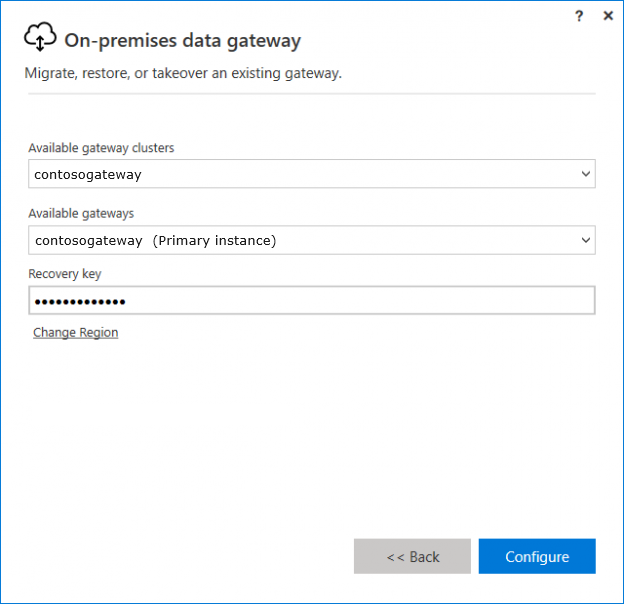
Pilih Tutup untuk keluar dari konfigurasi aplikasi gateway data.
Langkah berikutnya
Saran dan Komentar
Segera hadir: Sepanjang tahun 2024 kami akan menghentikan penggunaan GitHub Issues sebagai mekanisme umpan balik untuk konten dan menggantinya dengan sistem umpan balik baru. Untuk mengetahui informasi selengkapnya, lihat: https://aka.ms/ContentUserFeedback.
Kirim dan lihat umpan balik untuk